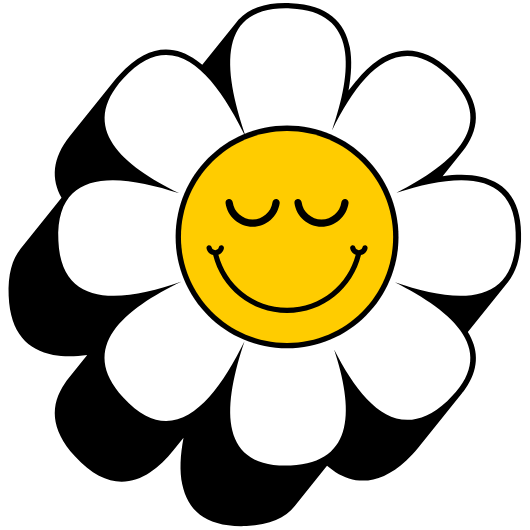새로운 갤럭시 탭 S10 FE 256을 손에 넣으셨나요? 설레는 마음도 잠시, 기존에 쓰던 기기의 수많은 사진, 연락처, 앱 데이터를 언제 다 옮길지 막막하게 느껴지시죠? 하나하나 수동으로 옮기자니 시간이 너무 오래 걸리고, 혹시나 중요한 데이터를 놓칠까 봐 걱정되어 결국 포기하고 새 기기처럼 사용하시는 분들이 정말 많습니다. 저 역시 중요한 메모나 설정들을 그대로 가져오지 못해 후회했던 경험이 있습니다. 하지만 이제 그런 걱정은 접어두셔도 됩니다.
스마트 스위치 데이터 이동 3줄 요약
- 새 갤럭시 탭 S10 FE 256과 이전 기기 양쪽에 스마트 스위치 앱을 실행합니다.
- 무선 또는 USB 케이블로 두 기기를 연결한 뒤, 옮기고 싶은 데이터를 선택합니다.
- 전송 버튼을 누르고 잠시 기다리면, 앱부터 설정까지 모든 데이터가 알아서 복사됩니다.
새 태블릿, 데이터 걱정 없이 시작하기
최신 AP인 엑시노스 1580 칩셋과 넉넉한 램으로 뛰어난 성능을 자랑하는 갤럭시 탭 S10 FE 256을 구매하셨다면, 그 성능을 온전히 즐기기 위한 첫 단계는 바로 기존 데이터를 완벽하게 옮기는 것입니다. 삼성의 공식 데이터 이동 솔루션인 스마트 스위치(Smart Switch)는 이 과정을 놀랍도록 쉽고 간단하게 만들어 줍니다. 단순히 사진이나 연락처뿐만 아니라 앱, 통화 및 문자 기록, 홈 화면 레이아웃, 와이파이 설정까지 거의 모든 것을 그대로 가져올 수 있어, 마치 원래 쓰던 기기를 그대로 사용하는 듯한 익숙함을 제공합니다.
데이터 이동 전 준비 사항
스마트 스위치를 사용하기 전에 몇 가지만 확인하면 더욱 원활한 데이터 이동이 가능합니다. 거창한 준비는 필요 없으니 아래 리스트를 가볍게 확인해 보세요.
- 새로운 갤럭시 탭 S10 FE 256과 기존에 사용하던 스마트폰 또는 태블릿
- 두 기기 모두 배터리 50% 이상 충전
- 안정적인 와이파이(Wi-Fi) 네트워크 연결 (무선 연결 시)
- USB 케이블 및 OTG 젠더 (유선 연결 시, 더 빠르고 안정적)
대부분의 최신 갤럭시 기기에는 스마트 스위치가 기본적으로 설치되어 있지만, 혹시 없다면 구글 플레이 스토어나 갤럭시 스토어에서 쉽게 다운로드할 수 있습니다.
스마트 스위치 단계별 사용법
이제 본격적으로 데이터를 옮겨볼 차례입니다. 무선과 유선, 두 가지 방법이 있으며 각각 장단점이 있으니 자신에게 맞는 방법을 선택하면 됩니다. 특히 256GB 모델처럼 대용량 데이터를 옮길 때는 유선 연결이 더 효율적일 수 있습니다.
무선과 유선 연결 방법 비교
| 구분 | 무선 연결 (Wi-Fi) | 유선 연결 (USB 케이블) |
|---|---|---|
| 속도 | 데이터 양이 적을 때 간편하고 빠름 | 대용량 데이터 이동 시 훨씬 빠름 |
| 안정성 | 네트워크 환경에 따라 연결이 끊길 수 있음 | 물리적으로 연결되어 매우 안정적 |
| 편의성 | 케이블 없이 연결할 수 있어 편리함 | 케이블과 젠더가 필요할 수 있음 |
| 추천 상황 | 사진, 연락처 등 소량 데이터 이동 | 기기 전체 백업 및 대용량 앱/미디어 이동 |
실제 데이터 전송 과정
1. 두 기기에서 모두 스마트 스위치 앱을 실행하고 ‘데이터 보내기'(이전 기기)와 ‘데이터 받기'(새 갤럭시 탭 S10 FE)를 선택합니다.
2. 연결 방식을 선택합니다. 무선으로 연결할 경우, 두 기기가 서로를 찾아 자동으로 연결됩니다. 유선으로 연결하면 케이블을 꽂는 즉시 인식됩니다.
3. 연결이 완료되면, 이전 기기에서 가져올 데이터 항목을 선택하는 화면이 나타납니다. ‘모두’를 선택하여 기기를 통째로 복사하거나, 원하는 항목만 개별적으로 선택할 수 있습니다. 삼성 노트에 저장된 필기 내용이나 드로잉 파일, 자주 사용하는 앱 목록까지 모두 선택 가능합니다.
4. 데이터 선택 후 ‘전송’ 버튼을 누르면 데이터 이동이 시작됩니다. 남은 시간과 진행 상황이 화면에 표시되며, 완료될 때까지 기다리기만 하면 됩니다.
데이터 이동 후 활용 꿀팁
데이터 이동이 성공적으로 끝났다면, 이제 갤럭시 탭 S10 FE 256의 다양한 기능을 마음껏 즐길 차례입니다. 학생 할인이나 교육 할인을 통해 가성비 좋게 구매한 만큼, 그 활용법을 제대로 알아두는 것이 중요합니다.
- 굿락(Good Lock) 앱 활용: One UI 인터페이스를 내 입맛에 맞게 커스터마이징하여 사용 편의성을 극대화할 수 있습니다.
- 삼성 DeX 모드 체험: 키보드 커버나 블루투스 키보드, 마우스를 연결하여 마치 PC처럼 멀티태스킹 작업을 할 수 있습니다. 인강용이나 필기용으로 사용할 때 매우 유용합니다.
- 최신 AI 기능 사용: 최신 업데이트를 통해 제공되는 서클 투 서치(Circle to Search) 같은 인텔리전스 기능을 활용하여 정보 검색을 더욱 편리하게 할 수 있습니다.
- S펜 설정 최적화: 필압이나 에어 커맨드 설정을 조정하여 S펜을 활용한 필기나 그림 그리기의 만족도를 높일 수 있습니다. S펜 팁이 닳았다면 교체하여 새것 같은 필기감을 유지하는 것도 좋은 방법입니다.
스마트 스위치를 이용한 데이터 이동은 새로운 갤럭시 탭 S10 FE 256을 설정하는 가장 첫 번째이자 중요한 과정입니다. 이 간단한 과정을 통해 이전 기기의 추억과 설정을 그대로 간직한 채, 더욱 강력해진 성능의 새 태블릿 라이프를 시작해 보세요.